亲,以下就是关于(路由器设置WDS无线桥接不成功怎么办?),由“WiFi之家网”整理!
路由器设置WDS无线桥接,系统一直提示"连接失败,请确定是否重试",怎么办?如下图所示:

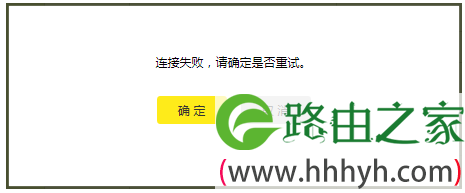
解决办法:
1.确认主路由器无线参数
在设置无线桥接时,连接错误的信号或输入密钥错误会导致无法桥接成功。
解决方法:在设置无线桥接时,请先确认主路由器的信号名称、无线密码。在副路由器桥接设置中,选择正确的无线网络名称,输入与主路由相同的无线密码。


2.关闭无线设备接入控制
主路由器如开启了无线设备接入控制,仅允许接入设备列表中的设备可以接入,会导致无线桥接失败。以TP-LINK路由器为例,如下图所示:
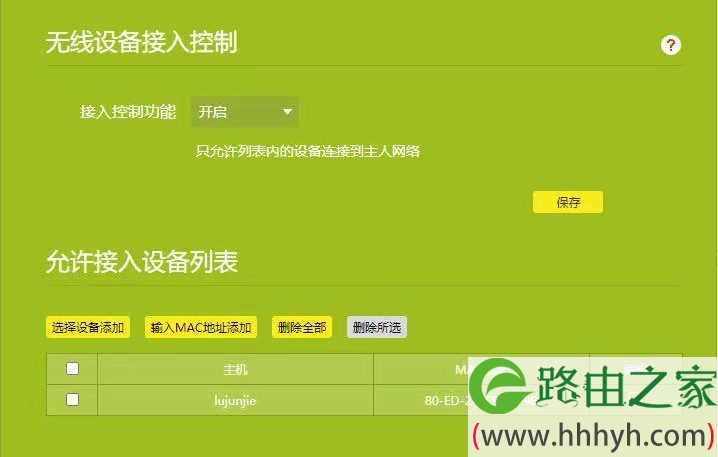
解决方法:关闭主路由器的无线设备接入控制功能或把副路由器的MAC地址添加到允许接入设备列表中。
3.检查主路由器信号强度
如果主路由器无线信号太弱,也会出现无线桥接不成功或不稳定的现象。

解决方法:调整副路由器与主路由器之间的距离,被桥接的主路由器的信号强度建议在2格或2格以上。
4.更换桥接设置
上述操作如果都已经确认,桥接还是不成功,建议更换桥接设置。先关闭副路由器的无线桥接功能,然后开启主路由器的无线桥接(或WDS)扫描副路由器信号,测试是否可以桥接成功。
以上就是关于-192.168.1.1-(路由器设置WDS无线桥接不成功怎么办?)的教程!
原创文章,作者:192.168.1.1,如若转载,请注明出处:https://www.224m.com/99342.html

